此功能可縮小列印影像,並在一張紙上列印多個頁面。只能以原稿尺寸列印第一頁,並將多張縮小頁面列印於後續紙張上。
例如,選擇 [2合1](每張紙上 2 頁)或 [4合1](每張紙上 4 頁)時,會根據選擇的頁面順序,獲得下列列印結果。
欲在單張紙上列印多個影像(如相片),或想節省紙張時,此功能相當便利。與雙面列印功能一起使用時,此功能可節省更多紙張。
|
2合1 (每張紙上 2 頁) |
||
|
從左到右 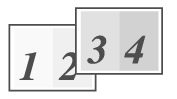 |
從右到左  |
從上到下 (列印方向為橫向時) 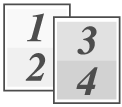 |
|
4合1 (每張紙上 4 頁) |
|||
|
由右,然後向下  |
由下,然後向右  |
由左,然後向下  |
由下,然後向左  |
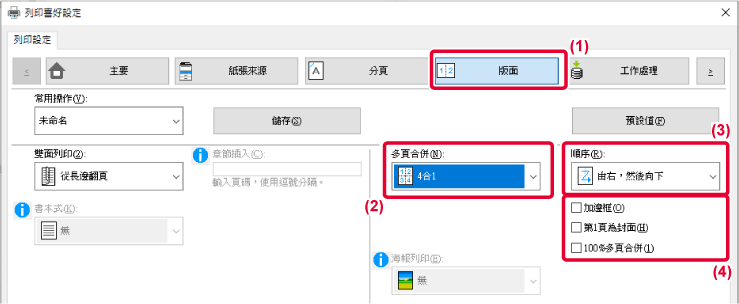
 。
。
 )(限 PCL6)。
)(限 PCL6)。 ) [100%多頁合併],頁面會以原稿全尺寸列印。若此時選擇 [加邊框],僅會列印框線。
) [100%多頁合併],頁面會以原稿全尺寸列印。若此時選擇 [加邊框],僅會列印框線。

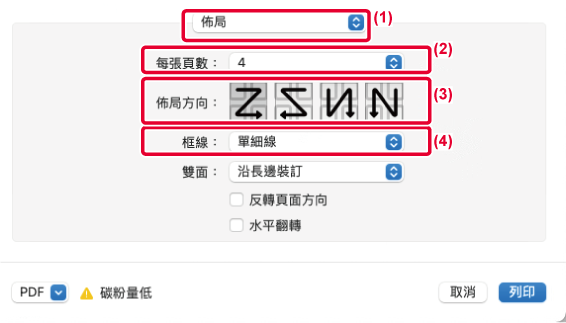
Version 06a / bp70c65_usr_06a_tc